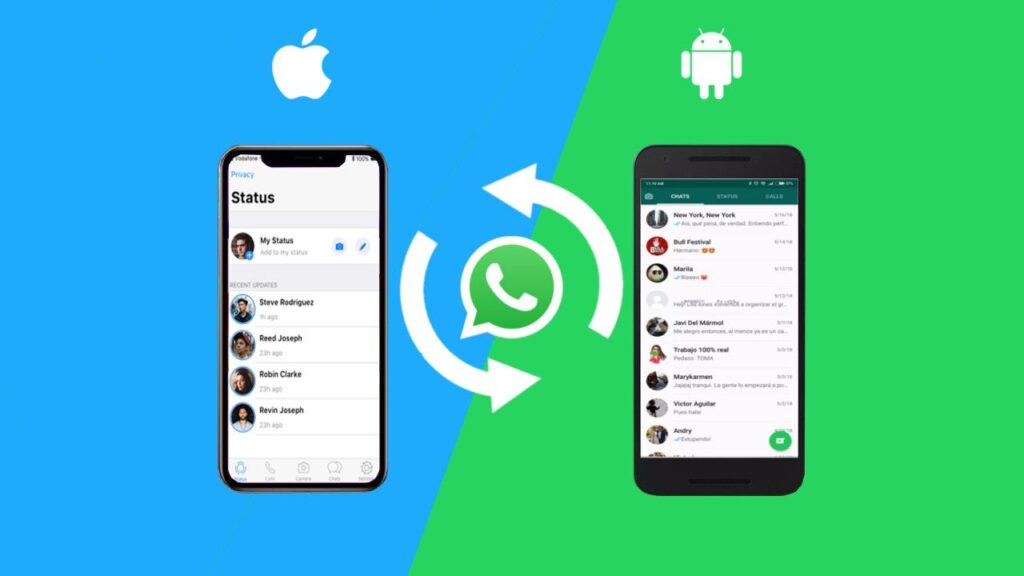Saat Anda beralih dari iPhone ke Android, salah satu hal yang mungkin membuat Anda khawatir adalah bagaimana cara memindahkan data WhatsApp Anda, termasuk chat, foto, dan video. Namun, jangan khawatir! Dalam artikel ini, kami akan memberikan panduan langkah demi langkah tentang cara backup WhatsApp dari iPhone ke Android dengan mudah dan tanpa kehilangan data apapun.
Sebelum kita mulai, penting untuk dicatat bahwa proses backup WhatsApp dari iPhone ke Android memerlukan beberapa langkah tambahan dibandingkan dengan memindahkan data antara dua perangkat Android. Ini karena sistem operasi yang berbeda dan batasan yang diterapkan oleh Apple dan Google. Namun, dengan mengikuti panduan ini dengan seksama, Anda akan dapat memindahkan semua pesan dan file media WhatsApp Anda dengan sukses.
A. Backup Data WhatsApp di iPhone Anda
Langkah 1: Backup Data WhatsApp Menggunakan iCloud
Langkah pertama dalam backup data WhatsApp di iPhone Anda adalah menggunakan iCloud. iCloud adalah layanan cloud storage dari Apple yang memungkinkan Anda menyimpan data secara aman dan dapat diakses dari perangkat Apple lainnya. Berikut adalah langkah-langkahnya:
1. Buka Pengaturan di iPhone Anda dan ketuk nama Anda di bagian atas layar.
2. Pada halaman Akun, ketuk “iCloud”.
3. Gulir ke bawah hingga menemukan “WhatsApp” dan pastikan tombol di sebelahnya menyala (berwarna hijau).
4. Ketuk “Cadangan iCloud” dan pastikan tombol di sebelahnya menyala (berwarna hijau).
5. Pada halaman Cadangan, ketuk “Cadangkan Sekarang” untuk memulai proses backup data WhatsApp Anda ke iCloud.
Setelah proses backup selesai, semua data WhatsApp Anda akan disimpan secara aman di iCloud dan dapat diakses saat diperlukan.
Langkah 2: Backup Data WhatsApp Menggunakan iTunes
Jika Anda lebih suka menggunakan iTunes untuk melakukan backup data WhatsApp Anda, berikut adalah langkah-langkahnya:
1. Hubungkan iPhone Anda ke komputer menggunakan kabel USB dan buka iTunes.
2. Klik ikon iPhone Anda yang muncul di pojok kiri atas jendela iTunes.
3. Di sebelah kiri jendela iTunes, pilih opsi “Ringkasan”.
4. Di bagian “Cadangan”, pilih opsi “Cadangkan Sekarang”.
5. Tunggu hingga proses backup selesai dan pastikan pesan “Backup completed successfully” muncul.
Dengan melakukan backup data WhatsApp menggunakan iCloud atau iTunes, Anda telah memastikan bahwa semua pesan, foto, video, dan file media WhatsApp Anda telah disimpan dengan aman dan siap untuk dipindahkan ke perangkat Android Anda.
B. Transfer Backup WhatsApp dari iPhone ke Android
Langkah 1: Unduh dan Pasang Aplikasi Pihak Ketiga
Karena sistem operasi yang berbeda, tidak mungkin untuk mentransfer backup langsung dari iPhone ke Android menggunakan aplikasi resmi WhatsApp. Namun, ada beberapa aplikasi pihak ketiga yang dapat membantu Anda melakukan ini dengan mudah, seperti Dr.Fone atau WazzapMigrator. Berikut adalah langkah-langkahnya:
1. Buka App Store di iPhone Anda dan cari aplikasi pihak ketiga seperti Dr.Fone atau WazzapMigrator.
2. Unduh dan pasang aplikasi yang Anda pilih di iPhone Anda.
3. Ikuti petunjuk yang diberikan oleh aplikasi untuk menghubungkan iPhone Anda dan mengimpor backup data WhatsApp Anda ke aplikasi tersebut.
Langkah 2: Transfer Backup ke Perangkat Android
Setelah Anda mengimpor backup data WhatsApp Anda ke aplikasi pihak ketiga, saatnya untuk mentransfernya ke perangkat Android Anda. Berikut adalah langkah-langkahnya:
1. Sambungkan perangkat Android Anda ke komputer menggunakan kabel USB.
2. Buka aplikasi pihak ketiga yang Anda instal di perangkat Android Anda.
3. Pilih opsi “Transfer” atau “Import” di aplikasi tersebut.
4. Tunggu hingga proses transfer selesai. Waktu yang dibutuhkan tergantung pada ukuran backup data WhatsApp Anda.
C. Mengembalikan Data WhatsApp dari Backup di Perangkat Android
Langkah 1: Buka Aplikasi WhatsApp
1. Buka aplikasi WhatsApp di perangkat Android Anda.
2. Ketuk “Setuju dan Lanjutkan” pada halaman Persetujuan Layanan WhatsApp.
3. Masukkan nomor telepon yang telah Anda verifikasi sebelumnya dan ketuk “Selanjutnya”.
4. Tunggu beberapa saat hingga WhatsApp menyelesaikan proses verifikasi nomor.
Langkah 2: Pulihkan Data WhatsApp dari Backup
1. Setelah verifikasi nomor selesai, WhatsApp akan mendeteksi adanya backup data WhatsApp yang tersedia di perangkat Android Anda.
2. Ketuk tombol “Pulihkan” untuk memulai proses pemulihan data WhatsApp dari backup.
3. Tunggu beberapa saat hingga proses pemulihan selesai. Waktu yang dibutuhkan tergantung pada ukuran backup data WhatsApp Anda.
Langkah 3: Sinkronisasi Kontak dalam WhatsApp
1. Buka aplikasi WhatsApp di perangkat Android Anda.
2. Ketuk ikon tiga titik vertikal di pojok kanan atas layar untuk membuka menu pengaturan.
3. Pilih opsi “Pengaturan” dari menu yang muncul.
4. Ketuk opsi “Akun” dan pilih akun Google yang terhubung dengan kontak Anda.
5. Aktifkan opsi “Sinkronkan kontak” atau “Sinkronkan dengan Google Kontak” (nama opsi dapat berbeda tergantung pada versi aplikasi WhatsApp Anda).